Jak přenášet soubory z Androidu do PC 7 způsoby
Kopírování souborů z Androidu do počítače je nyní velmi běžná věc. Ať už je to jen proto, že chcete sdílet soubory z Androidu do počítače, nebo chcete zálohovat skladbu/obrázek, který máte rádi, z Androidu do počítače, proces je velmi snadný! Nyní, pokud jste nováček, zdá se, že nevíte, jak přenášet soubory z Androidu do počítače. Tento článek vám s tím může snadno pomoci. Poskytne vám nejjednodušších 7 způsobů, jak přenést data z Androidu do počítače, abyste mohli přenést jakákoli data ve velmi krátkém čase. S pomocí tohoto článku se nejen naučíte nejlepší 4 způsoby přenosu souborů z telefonu Android do počítače, ale také se dozvíte o 3 nejlepších aplikacích, které lze použít k přenosu dat mezi Androidem a počítačem.
- Část 1: Jak přenášet soubory z Androidu do PC pomocí DrFoneTool
- Část 2: Jak přenést fotografie/videa z Androidu do PC pomocí USB kabelu
- Část 3: Jak přenášet soubory z Androidu do PC pomocí Wi-Fi Direct
- Část 4: Jak přenášet soubory z Androidu do PC přes Bluetooth
- Část 5: Top 3 aplikace pro přenos dat z Androidu do PC
Část 1: Jak přenášet soubory z Androidu do PC pomocí DrFoneTool
DrFoneTool – Správce telefonu (Android) je chytrý nástroj pro přenos Android, který dokáže snadno přenést vaše data během okamžiku. Má skvělé funkce a nejjednodušší proces přenosu dat z Androidu do PC. Tento nástroj vám pomůže přenášet soubory mezi Androidem a počítačem, včetně kontaktů, fotografií, hudby, SMS a dalších. Dokonce vám to pomůže spravovat své zařízení Android na počítači.dr. fone je kompatibilní se systémem Android 2.2 a novějším, podporuje také více než 3000 zařízení Android vyrobených společnostmi Samsung Google, LG, Motorola, Sony, HTC a dalšími.

DrFoneTool – Správce telefonu (Android)
Řešení One Stop pro přenos souborů z Androidu do PC
- Přenášejte, spravujte, exportujte/importujte svou hudbu, fotografie, videa, kontakty, SMS, aplikace atd.
- Zálohujte si hudbu, fotografie, videa, kontakty, SMS, aplikace atd. do počítače a snadno je obnovte.
- Přeneste iTunes do Androidu (naopak).
- Plně kompatibilní s více než 3000 zařízeními Android (Android 2.2 – nejnovější) od společností Samsung, LG, HTC, Huawei, Motorola, Sony atd.
- Plně kompatibilní s Windows 10 a Mac 10.13.
Pokud se chcete dozvědět, jak přenášet obrázky z Androidu do PC nebo jak přenášet videa z Androidu do PC, postupujte podle tohoto níže uvedeného postupu:
- Nejprve musíte spustit dr. fone v počítači a připojte zařízení Android k počítači pomocí kvalitního kabelu USB.
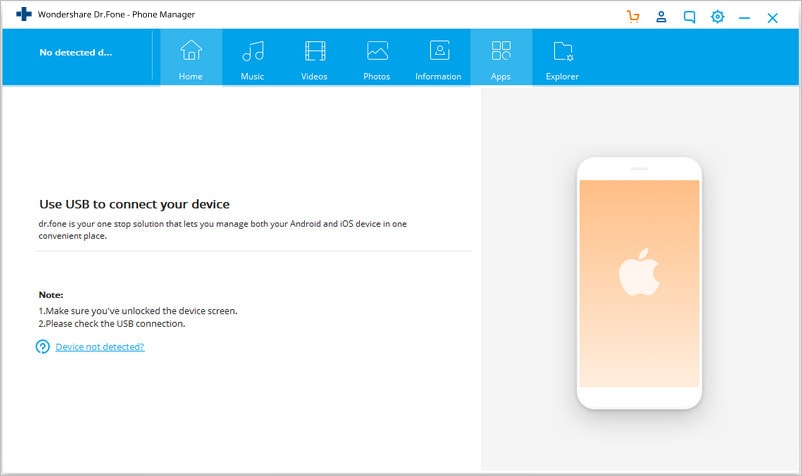
- Ujistěte se, že jste v zařízení Android povolili ladění USB a také povolili ladění USB.

- Když připojíte své zařízení Android k počítači, rozpozná jej dr. fone a uvidíte domovskou stránku nebo primární okno softwaru před vámi.

- Nyní můžete přejít na libovolnou kartu z horní lišty nabídky softwaru a přenést soubory. Pokud se chcete dozvědět, jak přenášet obrázky z Androidu do PC, musíte přejít na kartu Fotografie. Stejným způsobem můžete také přenášet kontakty, fotografie, hudbu, SMS a další. Všechna alba uvidíte zobrazená na levé liště nabídek. Možná se ptáte, jaký je další krok? No to je snadné uhodnout! Na kartě Správa fotografií si můžete vybrat libovolnou fotografii, kterou chcete exportovat do počítače, a klikněte na „Exportovat“. Poté klikněte na „Exportovat do PC“.

- Nyní před vámi vyskočí okno prohlížeče souborů. Musíte vybrat libovolnou složku, do které chcete uložit fotografie v počítači. Pokud chcete, můžete také přenést celé fotoalbum do počítače.

Část 2: Jak přenést fotografie/videa z Androidu do PC pomocí USB kabelu
Přenos fotografií nebo videí z Androidu do PC je snadný, pokud máte kvalitní kabel USB. Toto je nejzákladnější a opravdu snadný způsob přenosu dat z Androidu do PC. Toto řešení ale funguje pouze pro fotografie/videa, takže můžete použít dr. fone, protože má výhodu v podpoře více datových typů. Zde je návod, jak přenést soubory z Androidu do PC pomocí USB kabelu:
- Nejprve musíte zapnout ladění USB v zařízení Android a připojit jej k počítači pomocí kabelu USB, který máte.
- Vyberte způsob připojení USB na „Přenos médií“.

- Váš počítač zobrazí vaše zařízení Android jako „Vyměnitelný disk“. Nyní dvakrát klikněte na tuto složku a otevřete ji.

- Nyní můžete zkopírovat jakýkoli soubor, který chcete přenést do počítače, a vložit jej do určené složky podle vašeho výběru v počítači.
Část 3: Jak přenášet soubory z Androidu do PC pomocí Wi-Fi Direct
Každý smartphone se systémem Android, který je postaven na operačním systému Android 4.0 a vyšším, má funkci Wi-Fi Direct. Uživatelská rozhraní se mohou u některých systémů lišit, nastavení této funkce je opravdu jednoduché a stejné na všech typech zařízení Android. Wi-Fi Direct v současné době nativně nepodporuje přenosy souborů, takže budete muset nainstalovat aplikaci třetí strany, jako je SHAREit. SHAREit používá k přenosu souborů mezi zařízeními WiFi Direct, což je považováno za nejrychlejší způsob přenosu souborů z jednoho zařízení do druhého. Pokud chcete přenášet soubory z Androidu do PC pomocí Wi-Fi, můžete použít tuto aplikaci, protože je to jeden z nejrychlejších způsobů přenosu souborů mezi zařízením Android a PC.
- Nejprve musíte nainstalovat a spustit aplikaci SHAREit na vašem zařízení Android a PC.

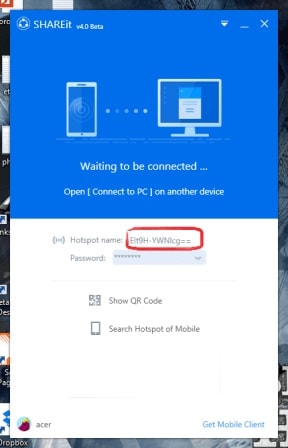
- Nyní musíte klepnout na avatar uživatelského obrázku v levém horním rohu telefonu Android a poté stisknout „Připojit k počítači“.

- Nyní musíte počkat, až se na obrazovce telefonu objeví avatar vašeho počítače, jak je uvedeno níže, a poté na něj musíte klepnout.
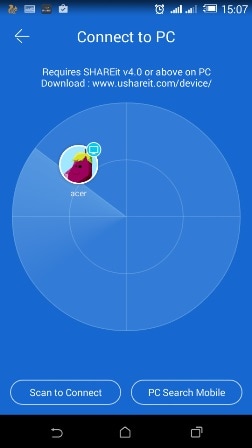
- Nyní se na obrazovce počítače objeví nové okno, jak je uvedeno níže, a musíte kliknout na „Přijmout“.
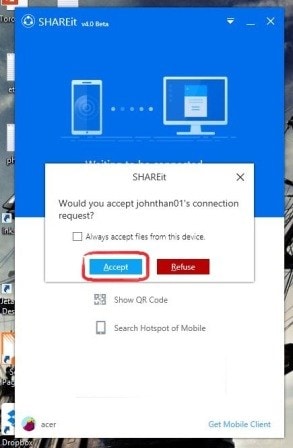
- Obě zařízení budou vzájemně propojena pomocí technologie Wi-Fi Direct a nyní můžete přenášet soubory ze zařízení Android do počítače. Můžete si vybrat libovolný soubor ze svého zařízení Android a poté klepnout na tlačítko „Odeslat“.

Část 4: Jak přenášet soubory z Androidu do PC přes Bluetooth
Bluetooth není nejrychlejší bezdrátový způsob přenosu souborů pro Android do PC, ale tuto metodu jistě můžete použít k přenosu souborů. Zde je návod, jak sdílet soubory z Androidu do PC pomocí Bluetooth:
- Přejděte na možnost „Nastavení“ v zařízení Android a poté vyberte „Bluetooth“. Zapněte Bluetooth a ujistěte se, že vaše zařízení Android lze objevit prostřednictvím vašeho počítače.

- V počítači přejděte na možnost „Start“ a poté klikněte na „Nastavení“ a poté vyberte „Bluetooth“.
- Své zařízení Android budete moci vidět v seznamu zařízení nalezených z možnosti vyhledávání zařízení. Vyberte své zařízení Android a kliknutím na „Párovat“ propojte obě zařízení.
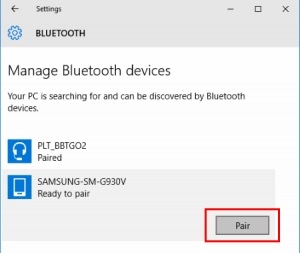
- Váš počítač a zařízení Android vám zobrazí přístupový kód. Ujistěte se, že se kódy na obou zařízeních shodují. Klepněte na „OK“ na Androidu a na „Ano“ na vašem PC.

- Zařízení jsou nyní spárována dohromady. Nyní musíte z počítače vybrat možnost „Odesílat nebo přijímat soubory přes Bluetooth“.

- Nyní musíte vybrat „Přijímat soubory“, abyste mohli přijímat soubory ze systému Android.

- Po výběru „Přijímat soubory“ v počítači vezměte své zařízení Android a vyberte pro soubor možnost „Sdílet“ a poté vyberte „Bluetooth“.
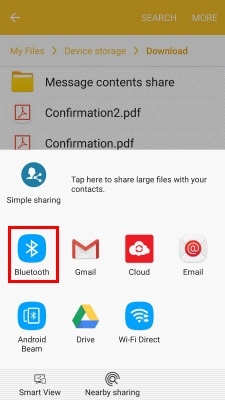
- Nyní vyberte svůj počítač pro odeslání souborů.
- Soubor bude úspěšně přijat do vašeho PC. Nyní klikněte na „Procházet…“, pokud chcete změnit umístění pro uložení souboru. Vyberte „Dokončit“ a soubor se uloží do vašeho PC.

Část 5: Top 3 aplikace pro přenos dat z Androidu do PC
Na internetu je spousta aplikací, které vám mohou pomoci s přenosem dat z Androidu do PC, ale zde se seznámíte se 3 nejlepšími z nich. K přenosu souborů z Androidu do PC můžete použít kteroukoli z těchto aplikací třetích stran bez použití kabelu USB.
- pushbullet:
Pushbullet je velmi užitečná aplikace pro uživatele Android i iOS. Tato aplikace bude okamžitě odesílat oznámení systému Android do vašeho počítače, jako jsou telefonní hovory, zprávy, aktualizace aplikací atd. Pokud tuto aplikaci používáte, můžete také odpovídat na textové zprávy z počítače. Tato aplikace vám umožní okamžitě přenášet odkazy mezi zařízeními a přáteli z vašeho prohlížeče. S možností sdílení souborů je to lepší! Když otevřete pushbullet.com v prohlížeči na počítači a přihlásíte se pomocí stejného účtu Google ve svém Androidu, okamžitě se stane systémem pro sdílení souborů. Propojí vaše zařízení jako jedno.
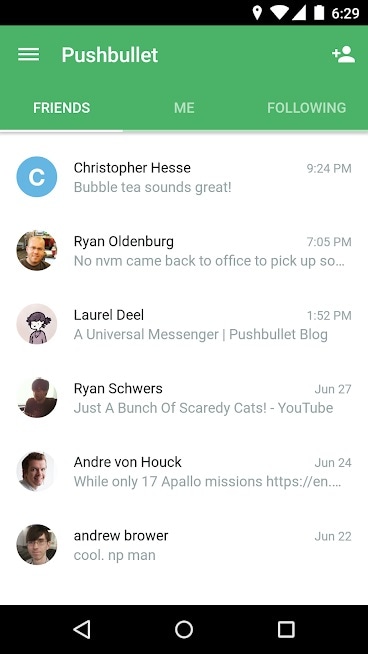
- AirDroid:
AirDroid je jeden z nejlepších obleků pro správu mobilních zařízení, který vám umožní přenášet soubory mezi zařízeními, vzdáleně ovládat mobilní zařízení a přijímat a odpovídat na zprávy na počítači. Je to pro vás skvělá aplikace pro přenos souborů, pokud ji můžete využít naplno. Tato aplikace bude snadno moci přenášet soubory, fotografie, dokumenty, hudbu nebo soubory APK, to vše bez kabelu. Můžete dokonce přenášet složky a spravovat soubory na dálku. Má funkci upozornění na ploše, která vám poskytne zrcadlová upozornění na SMS, e-maily, upozornění aplikací do vašeho počítače a rychle na ně odpovídá. Může také na dálku spustit kameru zařízení, sledovat prostředí kolem zařízení v reálném čase.
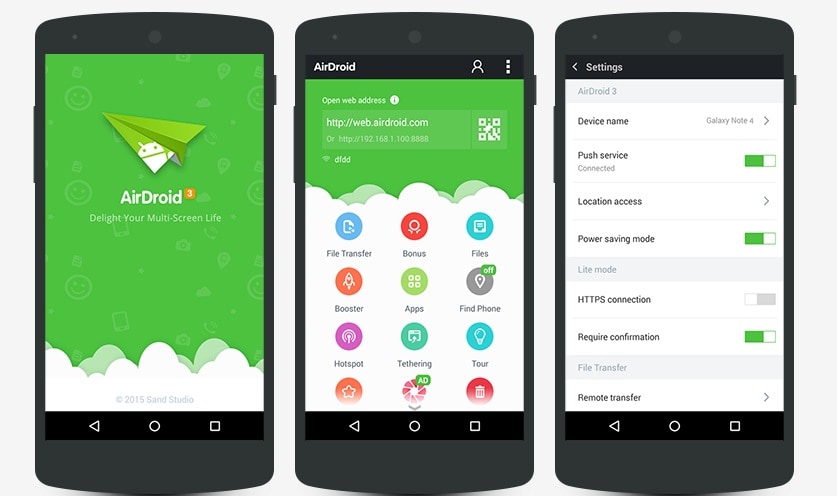
- Sdílej to:
SHAREit je pokročilá aplikace pro přenos souborů, která vám může pomoci přenést data z Androidu do PC ve velmi krátkém čase. K připojení se zařízením využívá Wi-Fi a poté jsou všechny soubory z obou zařízení okamžitě připraveny k přenosu. Je to jedna z nejrychlejších aplikací pro přenos souborů dostupných na internetu. Má bezplatné online kanály, které zahrnují hudbu, videa, filmy, tapety, GIFy atd. SHAREit má také vestavěný výkonný přehrávač médií, který vám pomůže spravovat a užívat si videa a hudbu. Může vám pomoci přenést jakýkoli druh souborů z Androidu do PC.

Pokud se chcete stát odborníkem na přenos souborů z Androidu do PC, pak může být tento článek vaší nejlepší šancí. Zde je dokonale popsáno 7 nejlepších způsobů přenosu souborů z Androidu do PC. Přenos souborů je snadný, pokud se budete řídit účinným způsobem a můžete použít kterýkoli z těchto způsobů k přenosu dat ze zařízení Android do počítače. Dr. fone je nejlepší metoda ze všech, protože má všechny nejlepší funkce a nejjednodušší uživatelské rozhraní, které vám pomůže přenést data do počítače.
poslední články

